WPF 新手指引弹窗
2023-12-31 14:42:40
新手指引弹窗介绍
????????我们在第一次使用某个软件时,通常会有一个“新手指引”教学引导。WPF实现“新手指引”非常方便,且非常有趣。接下来我们就开始制作一个简单的”新手指引”(代码简单易懂,便于移植),引用到我们的项目中又可添加一些光彩。
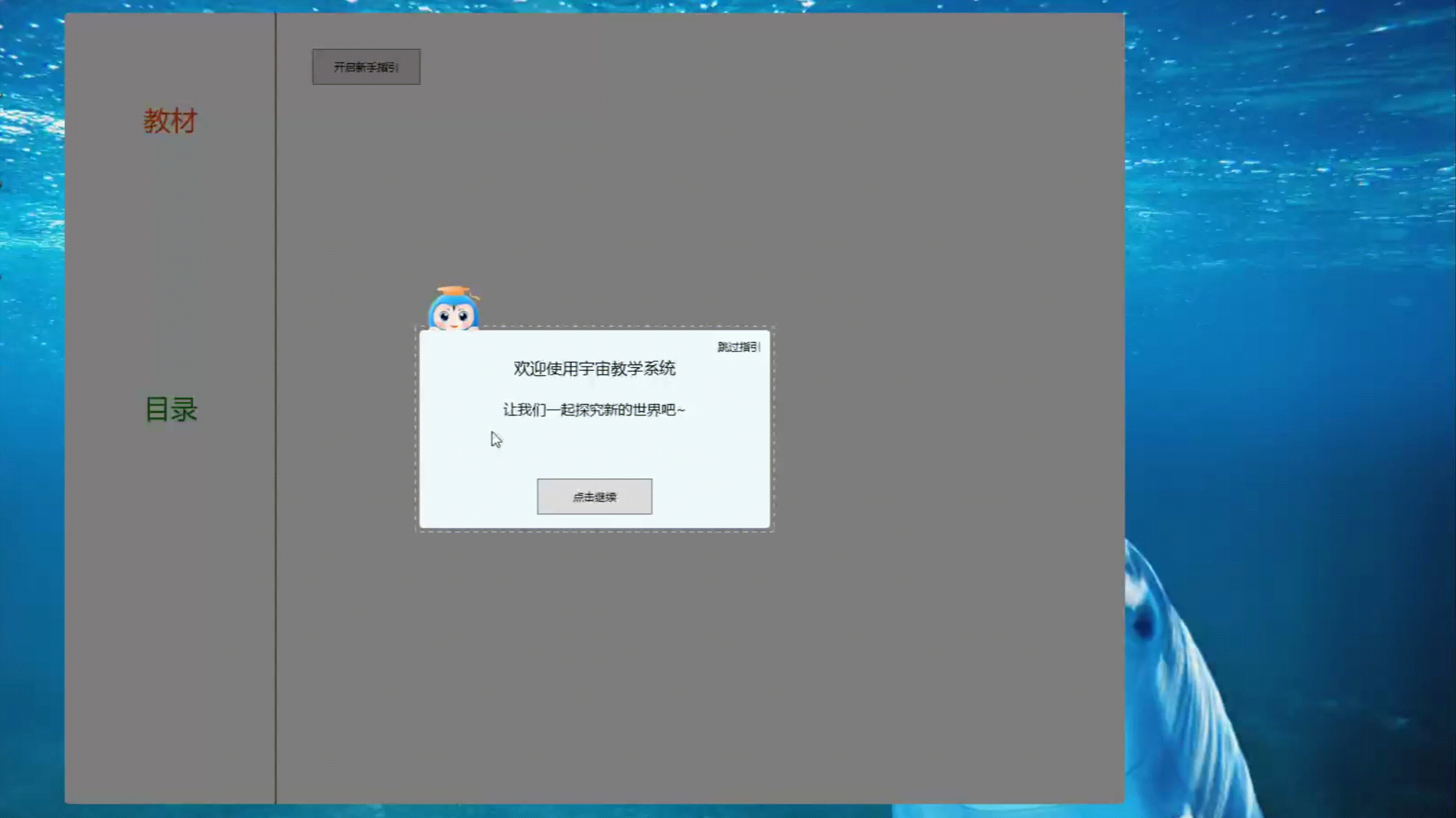
代码实现
新建“新手指引”窗体
<Window x:Class="BeginerGuideDemo.GuideWindow"
xmlns="http://schemas.microsoft.com/winfx/2006/xaml/presentation"
xmlns:x="http://schemas.microsoft.com/winfx/2006/xaml"
xmlns:d="http://schemas.microsoft.com/expression/blend/2008"
xmlns:mc="http://schemas.openxmlformats.org/markup-compatibility/2006"
xmlns:local="clr-namespace:BeginerGuideDemo"
mc:Ignorable="d" WindowStyle="None" AllowsTransparency="True" Background="{x:Null}"
Title="新手指引" Height="900" Width="1440" Loaded="Window_Loaded">
<Window.Resources>
<ResourceDictionary>
<ResourceDictionary.MergedDictionaries>
<ResourceDictionary>
<!-- 无表头TabControl样式 -->
<Style x:Key="noTitleTabControlStyle" TargetType="{x:Type TabControl}">
<Setter Property="ItemContainerStyle">
<Setter.Value>
<Style TargetType="{x:Type TabItem}">
<Setter Property="Visibility" Value="Collapsed" />
</Style>
</Setter.Value>
</Setter>
<Setter Property="BorderThickness" Value="0"></Setter>
</Style>
</ResourceDictionary>
</ResourceDictionary.MergedDictionaries>
</ResourceDictionary>
</Window.Resources>
<Grid>
<Border x:Name="backBorder" Background="#000000" Opacity="0.5" CornerRadius="6" Margin="10"/>
<TabControl Name="tabControl" SelectionChanged="tabControl_SelectionChanged" Style="{StaticResource noTitleTabControlStyle}" Background="Transparent" Margin="0">
<TabItem>
<Border x:Name="bdWelcome" Width="400" Height="274" CornerRadius="6" >
<Grid>
<Grid.RowDefinitions>
<RowDefinition Height="80"/>
<RowDefinition Height="*"/>
<RowDefinition Height="80"/>
</Grid.RowDefinitions>
<Image Grid.RowSpan="3" Source="pack://application:,,,/Images/bg_guide_L.png"/>
<TextBlock Text="跳过指引" HorizontalAlignment="Right" VerticalAlignment="Bottom" Margin="0,0,15,5" FontSize="12" Cursor="Hand"
MouseLeftButtonDown="SkipGuide_MouseLeftButtonDown" />
<TextBlock Grid.Row="1" FontSize="18" Text="欢迎使用宇宙教学系统" VerticalAlignment="Top" HorizontalAlignment="Center"/>
<RichTextBox Grid.Row="1" HorizontalAlignment="Center" VerticalAlignment="Center" VerticalContentAlignment="Center" HorizontalContentAlignment="Center" BorderThickness="0" Background="Transparent">
<FlowDocument TextAlignment="Center" >
<Paragraph >
<Run FontSize="16" Text="让我们一起探究新的世界吧~"></Run>
</Paragraph>
</FlowDocument>
</RichTextBox>
<Button Grid.Row="2" Width="128" Height="40" Content="点击继续" VerticalAlignment="Center" HorizontalAlignment="Center"
Click="btnNext_Click" />
</Grid>
</Border>
</TabItem>
<TabItem>
<Border x:Name="bdChangeBook" Width="400" Height="215" Margin="332,46,0,0" VerticalAlignment="Top" HorizontalAlignment="Left" CornerRadius="6" >
<Grid>
<Grid.RowDefinitions>
<RowDefinition Height="80"/>
<RowDefinition Height="*"/>
<RowDefinition Height="80"/>
</Grid.RowDefinitions>
<Image Grid.RowSpan="3" Source="pack://application:,,,/Images/bg_guide_L.png"/>
<TextBlock Text="跳过指引" HorizontalAlignment="Right" VerticalAlignment="Bottom" Margin="0,0,60,5" FontSize="12" Cursor="Hand"
MouseLeftButtonDown="SkipGuide_MouseLeftButtonDown" />
<RichTextBox Grid.Row="1" HorizontalAlignment="Center" VerticalAlignment="Center" VerticalContentAlignment="Center" HorizontalContentAlignment="Center" BorderThickness="0" Background="Transparent">
<FlowDocument TextAlignment="Center" >
<Paragraph >
<Run FontSize="16" Text="点击"></Run>
<Run FontSize="16" Text="更换教材"></Run>
<Run FontSize="16" Text=",可切换学段学科"></Run>
</Paragraph>
</FlowDocument>
</RichTextBox>
<Button Grid.Row="2" Width="128" Height="40" Content="退出" VerticalAlignment="Center" HorizontalAlignment="Center"
Click="EndGuid_Click" />
</Grid>
</Border>
</TabItem>
</TabControl>
</Grid>
</Window>
主窗体使用“新手指引”弹窗
public MainWindow()
{
InitializeComponent();
}
private void Window_Loaded(object sender, RoutedEventArgs e)
{
new GuideWindow(txtbStudy).ShowDialog();
}
文章来源:https://blog.csdn.net/lvxingzhe3/article/details/135302820
本文来自互联网用户投稿,该文观点仅代表作者本人,不代表本站立场。本站仅提供信息存储空间服务,不拥有所有权,不承担相关法律责任。 如若内容造成侵权/违法违规/事实不符,请联系我的编程经验分享网邮箱:veading@qq.com进行投诉反馈,一经查实,立即删除!
本文来自互联网用户投稿,该文观点仅代表作者本人,不代表本站立场。本站仅提供信息存储空间服务,不拥有所有权,不承担相关法律责任。 如若内容造成侵权/违法违规/事实不符,请联系我的编程经验分享网邮箱:veading@qq.com进行投诉反馈,一经查实,立即删除!